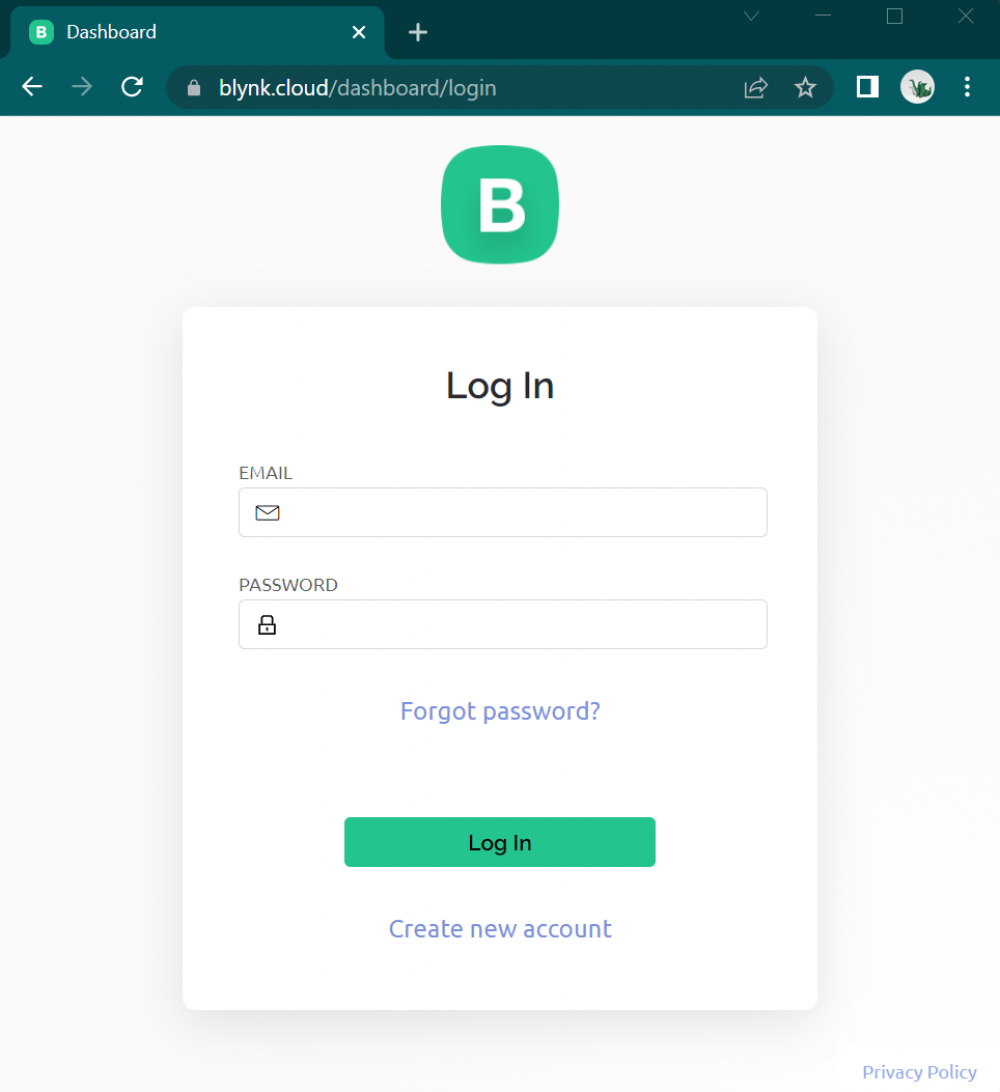Hi
Untuk blog kali ini kita akan belajar macam mana untuk mengawal LED dengan menggunakan Blynk.Console. Mesti ada di antara anda yang tengah mencari cara untuk menggunakan BLYNK versi terbaru ini, yang membolehkan anda mengawal projek IoT melalui web browser sahaja. Blynk.Console ialah aplikasi web yang boleh digunakan lebih daripada satu pengguna (multiusers) untuk sesuatu projek. Fungsi utama produk ini adalah untuk melihat cara peranti disambungkan pada platform dan aplikasi. Selain itu, platform ini juga dapat mengawal dan memantau peranti dalam web browser.
1. Langkah pertama adalah dengan membuka website blynk.cloud untuk log in atau create new account.
2. Selepas berjaya create new account dan log in. Anda boleh klik Template → New Template → Create New Template (tulis nama projek, pilih hardware, connection type dan juga description) → klik "Done"
3. Kemudian klik "Datastreams" → Virtual Pin → setkan Virtual Pin Datastreams seperti berikut → klik Create
4. Setelah selesai klik web dashboard → pada bahagian Widget box drag Switch ke dalam dashboard → klik switch setting → Datastreams ( Choose database) → LED(V0) → Save →Web Dashboard → Save
Save Web Dashboard
5. Seterusnya klik "Search"→ New Device → From Template →Choose template (pilih template yang telah dibina tadi) → Create
6. Klik Device Info → copy FIRMWARE CONFIGURATION (untuk digunakan dalam coding) → upload code ke dalam Arduino IDE
7. Litar
8. Upload Code
Buka Arduino IDE → File → Examples → Blynk → Blynk.Edgent → Edgent_ESP8826
Kemudian masukkan code di bawah:
|
#define BLYNK_PRINT Serial // masukkan template ID & Device name dari firmware configuration anda #define BLYNK_TEMPLATE_ID " ●●●●●●● " #define BLYNK_DEVICE_NAME "kawal LED" #include <BlynkSimpleEsp8266.h> #define BLYNK_FIRMWARE_VERSION "0.1.0" #define APP_DEBUG
char auth[ ] =" YD6t●●●●●●●●●●●●●●"";
BLYNK_CONNECTED(){ Blynk.syncVirtual(V0); }
BLYNK_WRITE(V0) { int pinValue = param.asInt(); digitalWrite (D1,pinValue);}
void setup() { pinMode (D1,OUTPUT); Serial.begin(115200); Blynk.begin(auth, "ssid", "pass"); // masukkan auth-token, ssid, password WiFi } void loop() { Blynk.run(); }
|
Setelah selesai upload code klik pada Serial Monitor untuk melihat connection pada WiFi dan blynk.cloud.
9. Langkah terakhir setelah selesai upload code ke dalam NodeMCU buka semula browser Blynk dashboard → search → klik nama projek anda → device dalam mode online → dashboard→ klik pada switch LED untuk kawal ON/OFF LED.
Dah siap!
Klik di pautan ini untuk belajar Kawal LED menggunakan Blynk 2.0 Mobile Apps pula.
Itu sahaja untuk tutorial kali ini. Untuk membaca blog pada minggu lepas anda boleh klik flash esp8266-01 dengan menggunakan arduino. Diharapkan anda dapat belajar sesuatu dan aplikasikannya dalam projek anda pada masa akan datang. Anda boleh follow Facebook dan Instagram kami untuk mendapatkan update dan info terkini yang akan kami kongsikan kepada anda semua. Selamat mencuba!